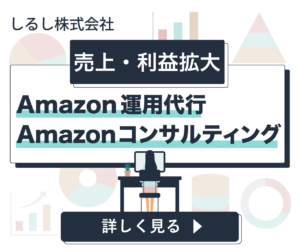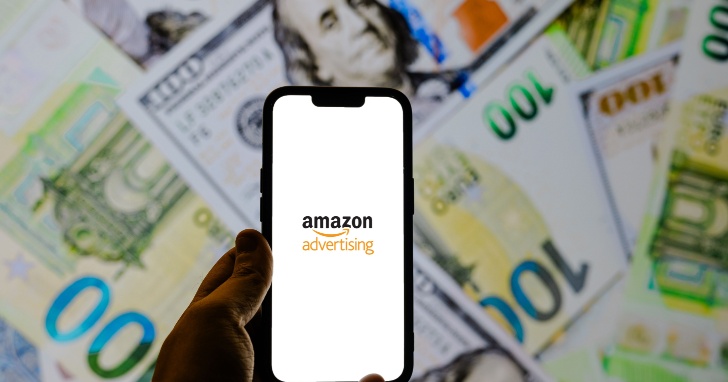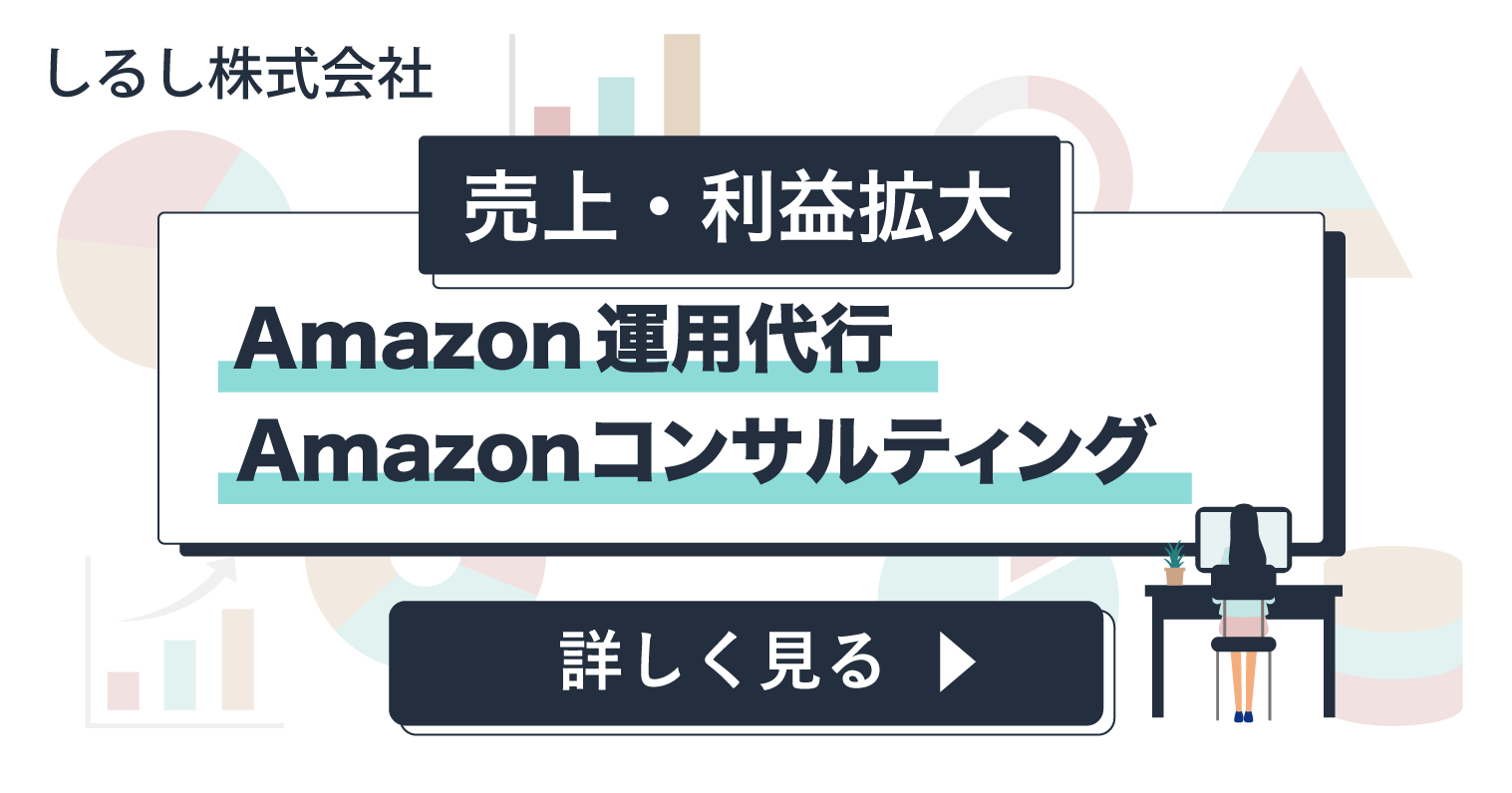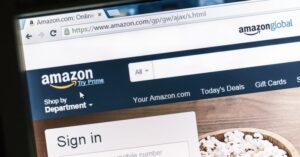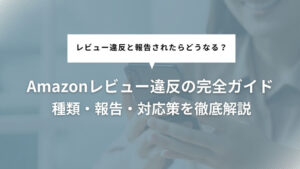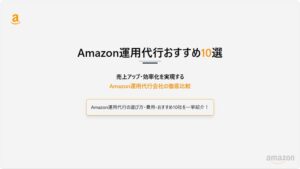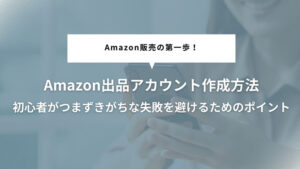Amazonスポンサープロダクト広告は、検索連動型の広告で、ユーザーの検索に応じて検索結果ページや商品詳細ページなどに掲載できる広告です。低予算から出稿できる点で、Amazon広告の中でまず利用する方も多いため、活用方法を知っておくとよいでしょう。本記事では、効果的なAmazonスポンサープロダクト広告の設定のやり方や失敗しない運用のコツなどを解説します。
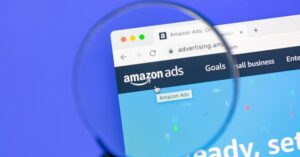
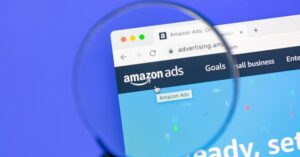


マーケノートがおすすめする「しるし株式会社」では、ブランドのポテンシャルを最大限に引き出す運用代行・コンサルティング会社です。
転売対策や広告運用など各分野の精通したスペシャリストが在籍し、少数精鋭のプロが結集したチーム体制で、売上・利益アップやブランド価値の向上を実現します。
フル運用代行はもちろん、広告運用や転売対策など課題に対するピンポイントなご依頼も可能です。
ご依頼のご相談はもちろん、サービス内容や事例、費用など、気になることがございましたら、気軽にお問い合わせください。
Amazonスポンサープロダクト広告とは
Amazonスポンサープロダクト広告とは、Amazonの検索結果ページや商品詳細ページなどに自社商品の広告を掲載できる広告サービスです。
Amazonスポンサープロダクト広告は、広告に表示させたい自社商品を選択するだけで、自動で商品名や画像、評価などを内容に含んだ広告が生成され、すぐに出稿できます。
ほかのAmazon広告と比較すると、設定が比較的簡単で時間がかからないため、Amazonでショップ運営をはじめたばかりの方から大規模なショップを運営している方まで幅広く利用されているのが特徴です。
広告の掲載場所
Amazonスポンサープロダクト広告は、主に2つの場所に表示されます。
- 検索結果ページ
- 商品詳細ページ
検索結果ページでは、最上部に表示されているAmazonスポンサーブランド広告の直下に表示されます。商品詳細ページでは、商品詳細の下部に表示されます。
どちらのページでも共通するのは、自社商品に関連するページに対して広告を表示できる点です。あるキーワードを検索したり、関連がある商品を閲覧したりするなど、購入意欲が比較的高いユーザーに向けてアプローチできます。
ターゲティング方法
Amazonスポンサープロダクト広告のターゲティング方法は2つあります。
- オートターゲティング
- マニュアルターゲティング
ターゲティングとは、広告を表示させる対象のユーザーをどのように探し、どれくらいの金額で表示させるのかという広告のアプローチ方法の設定です。
それぞれのターゲティングについて紹介します。
オートターゲティング
オートターゲティングは、商品の情報やあらかじめ設定した広告の予算から、Amazonが広告を表示させるターゲットを自動で割り出して表示します。
広告を設定する際に、「商品の選択」「1日の予算」「ベースとなる入札額」の3つを設定するだけで、自動で広告が運用されるため、手間や時間が抑えられるのが利点です。
マニュアルターゲティング
マニュアルターゲティングは、表示させたいキーワードや商品などを広告主が自分で設定して表示させるユーザー層を決定します。
オートターゲティングよりも細やかな調整が可能であるため、すでにAmazon広告の運用知識がある方や、狙いたいキーワードや関連商品だけに絞りたいときなどにおすすめです。
Amazonスポンサープロダクト広告の費用相場
Amazonスポンサープロダクト広告の費用相場は、1クリックあたりの単価が数円〜数百円とされています。
課金方式が「クリック課金」であるため、検索結果ページや商品詳細ページに表示されただけでは費用は発生せず、表示された広告がユーザーにクリックされることによって広告費用が発生します。
ほかのAmazonの広告サービスと比較して費用を安く抑えられるため、小規模なショップを運営している方でも出稿しやすいのが魅力です。
Amazonスポンサープロダクト広告の4つのメリット
Amazonスポンサープロダクト広告には、以下4つのメリットがあります。
- 低予算ではじめられる
- 購入意欲の高いユーザーにアプローチできる
- 新発売商品のPRに効果を期待できる
- 広告の作成に手間がかからない
それぞれ詳しく解説します。
低予算ではじめられる
Amazonスポンサープロダクト広告は、少額の広告費用からはじめられます。1クリックあたりの単価が数円〜数百円で、ほかの広告サービスよりも単価が安い傾向にあります。
また、予算の上限も設定できるため、費用を心配することなく安心して広告を出稿できます。
さらに、「クリック課金」であるため、ユーザーのクリックではじめて費用が発生するため、コストを最小限に抑えつつ効果を大きくしやすいのもメリットです。
ただし、広告の入札の競合が多いキーワードやカテゴリでは単価が上がってしまうため、マニュアルターゲティングの場合はキーワードの選定など事前調査が重要になります。
購入意欲の高いユーザーにアプローチできる
Amazonスポンサープロダクト広告は、ユーザーが検索したキーワードの検索結果や商品に関連して広告が表示されます。
関連するキーワードを検索したり、商品詳細を閲覧したりするなど、商品を探している段階のユーザーは比較的購入意欲が高いです。
これらのユーザーを狙ってアプローチできるため、広告をクリックして誘導した先で商品を購入してもらいしやすく、広告からの購入率が高くなる傾向にあります。
新発売の商品のPRに効果を期待できる
Amazonスポンサープロダクト広告は、新商品など、これまでの販売実績のデータがほとんどないような商品でも売上を伸ばす効果が期待できます。
Amazonの商品検索のアルゴリズムは、これまでの閲覧数やレビューなどに基づいて、人気な商品が最上部に表示されやすい仕組みです。
このようなアルゴリズムでは、新発売の商品などは今までの閲覧数などの評価に頼ることができないため、とても不利な状況に陥ってしまいます。
しかし、Amazonスポンサープロダクト広告はこれまでの販売実績のデータとは関係なく、検索に連動してユーザーに表示されるため、新商品の宣伝にも向いています。
さらに、広告で新商品の販売実績を増やすことで、最終的には広告を用いなくても検索結果の1ページ目に表示させることも可能になるでしょう。
広告の作成に手間がかからない
Amazonスポンサープロダクト広告は、ほかのAmazon広告と比べて、設定してから実際に広告として表示されるまでの期間が短いという特徴があります。
Amazonスポンサーブランド広告などでは、広告のクリエイティブを設定する際に、カスタム画像やキャッチコピーなどの見出しを事前に用意する必要があり、審査もあるため、広告が表示されるまでの期間が長くなりがちです。
しかし、Amazonスポンサープロダクト広告では、設定手順が少ないオートターゲティングならば、「商品の選択」「1日の予算」「ベースとなる入札額」の3つを設定するだけで済むため、設定にかかる時間は数分もかからず、気軽に広告を出稿できます。
Amazonスポンサープロダクト広告で気をつけたい2つのデメリット
Amazonスポンサープロダクト広告は、手間がかからず低予算ではじめられるなどのメリットがありますが、気をつけなければいけない点もあります。
主なデメリットは、以下の2点です。
- キャッチコピーやロゴを掲載できない
- リンク先が商品詳細ページに限定されている
それぞれ詳細を解説します。
キャッチコピーやロゴを掲載できない
Amazonスポンサープロダクト広告では、キャッチコピーやロゴといった自社のブランディングに用いるイメージを掲載できません。
Amazonスポンサープロダクト広告は、広告のフォーマットが決まっており、Amazonが自動で広告の内容を決定するため、商品情報にある商品の画像しかイメージを用いることができません。
自社ブランドの認知度を利用したいときや、高めたいときなどは、キャッチコピーやロゴを自由に設定できるAmazonスポンサーブランド広告を活用するとよいでしょう。
リンク先が商品詳細ページに限定されている
Amazonスポンサープロダクト広告のリンク先は、商品詳細ページだけに限定されており、ほかのページを指定することはできません。
自社商品を単体でユーザーにアプローチするには効果的な広告ですが、ほかの自社製品の認知も高めてクロスセルやアップセルを狙いたいときなどには不向きとされています。
そのような場合は、自社ブランドのストアページやランディングページなどに誘導できるAmazonスポンサーブランド広告を利用しましょう。
Amazonスポンサープロダクト広告を出稿するために必要な準備
Amazonスポンサープロダクト広告を利用する前に、以下4つの準備を済ませておきましょう。
- Amazonに大口出品者として登録する
- 在庫を確保する
- カートボックスを獲得する
- 商品詳細ページを改善する
とくに、「Amazonに大口出品者として登録する」と「カートボックスを獲得する」の2つを満たしていないとAmazonスポンサープロダクト広告を利用できないため注意が必要です。
Amazonに大口出品者として登録する
Amazonスポンサープロダクト広告を利用するには、Amazonに大口出品者として登録しておく必要があります。
Amazonの出品プランには「大口出品」と「小口出品」という2つのプランがあり、費用やAmazonのショップ運営で利用できる機能が異なります。
大口出品プランは毎月4,900円の手数料が発生しますが、毎月49個以上の商品を販売する場合は小口出品プランよりも手数料を低く抑えられます。
基本的に、Amazon広告は大口出品プランで登録していないと利用できないため、Amazonスポンサープロダクト広告に限らずAmazon広告を利用する場合は大口出品プランで登録しましょう。
出品プランの比較などは、こちらの記事も参考にしてください。


在庫を確保する
Amazonスポンサープロダクト広告は、広告に選択した商品の在庫が切れてしまった場合、広告の配信が停止されてしまいます。
販売機会の損失につながるので、広告を利用する・しないにかかわらず、こまめに在庫を確認して適正在庫を維持しましょう。


カートボックスを獲得する
Amazonスポンサープロダクト広告は、商品のカートボックスを獲得していなければ利用できません。
カートボックスとは、商品ページの「カートに入れる」「今すぐ買う」などのボタンが表示されているエリアのことで、この中に自社商品が表示されることを「カートボックスを獲得する」といいます。
カートボックスを獲得できるのは、ひとつの商品につき1人の出品者のみで、カートボックスを獲得すると他社よりも優先して購入してもらえるため、売上に直結します。
カートボックスを獲得するには「販売価格が適正」「すぐに配送できる」「評価が高い」という3つの条件を満たす必要があるとされています。
ユーザーにとってよい商品と対応で販売していることがカートボックスの獲得に重要であるため、ユーザーの視点に立って出品することを心がけましょう。
商品詳細ページを改善する
Amazonスポンサープロダクト広告は、リンク先が商品詳細ページに限定されています。
ユーザーは、Amazonスポンサープロダクト広告をクリックした後、自社の商品詳細ページを見て購入の判断をするため、商品詳細ページの内容は大切です。
基本的な商品の情報はもちろん、ユーザーが知りたい実際の使用感を詳しく説明したり、ユーザーが見やすい構成にしたりするなどの工夫をしましょう。
他社と差をつけて購入につながる商品ページの作り方は、こちらの記事を参考にしてみましょう。
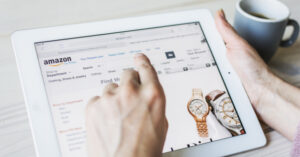
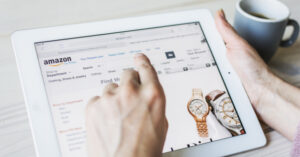
Amazonスポンサープロダクト広告の設定手順|5ステップ
Amazonスポンサープロダクト広告の設定のやり方を流れに沿って説明します。
Amazonスポンサープロダクト広告の設定の手順は、大きく分けて以下の5ステップです。
- キャンペーンを作成する
- 入札戦略を設定する
- 広告グループを設定する
- ターゲティングを設定する
- 除外ターゲティングを設定する
それぞれのステップについて、詳しく解説します。
1.キャンペーンを作成する
最初に、キャンペーンを作成します。
Amazonのセラーセントラルにログインし、メニューの「広告」から「広告キャンペーンマネージャー」をクリックします。
「広告キャンペーンを作成」をクリックして、スポンサープロダクト広告を選択してください。キャンペーンの設定画面が表示されたら、「キャンペーン名」「期間」「1日の予算」を設定します。
2.入札戦略を設定する
次に、キャンペーンの入札戦略を設定します。
入札戦略は、以下の3つから選択可能です。
| 動的な入札 – アップとダウン | Amazonが効果が大きくなると判断した入札では入札額を自動で引き上げて表示されやすくします(最大で100%まで)。 一方、効果が薄くなると判断した入札では入札額を自動で引き下げて入札しないようにします。 |
|---|---|
| 動的な入札 – ダウンのみ | Amazonが効果が薄くなると判断した入札では入札額を自動で引き下げて表示されないようにします。 |
| 固定額入札 | 出品者が手動で入札額を設定し、自動で変更されることはありません。 |
「動的な入札 – アップとダウン」では、効果が薄くなりそうな入札は表示させないで効果が大きくなりそうな入札に絞って表示させることが可能になります。しかし、入札額が高くなる傾向があり、すぐに予算の上限額に達してしまう場合もあるため、少ない予算で行いたいときなどは不向きです。
「動的な入札 – ダウンのみ」では、効果が薄くなりそうな入札だけを避けて表示させることが可能です。ほかの入札戦略と比べて費用対効果のコントロールが容易なため、はじめてAmazonスポンサープロダクト広告を利用する際におすすめします。
「固定額入札」では、設定した入札額の通り入札します。入札額を低く設定してしまい表示されないこともあれば、本来の入札額よりも高く入札してしまう可能性もあるため、知識がある方に向いている入札戦略です。
また、入札戦略の選択に加えて、商品ページと検索結果ページで別々に「入札額を最大900%まで自動で引き上げる」設定ができます。
3.広告グループを設定する
続いて、広告グループの設定に移ります。
広告グループとは、関連の商品をひとつのグループにまとめることで、ROASなどの広告の効果検証を行いやすくできる単位のことです。
広告グループ名を決定したら、広告の対象にしたい商品を選択して広告グループに加えていきます。商品選択では「商品名」「ASINコード」「SKU」の3つのどれかを使って商品を検索し、選択できます。
対象の商品が複数ある場合は、事前にASINコードをまとめておくと作業が楽です。
4.ターゲティングを設定する
広告グループの次に、ターゲティングを設定します。
ターゲティングには、次の2種類があります。
| オートターゲティング | Amazonが自動で関連しそうなキーワードを選定します。 |
|---|---|
| マニュアルターゲティング | 手動でキーワードや商品を選定します。 |
ターゲティングによって設定内容が異なります。それぞれの設定について解説します。
オートターゲティングの場合
オートターゲティングを選択した場合、ターゲティンググループ別に入札額の設定が可能です。
ターゲティンググループは、全部で4つあります。
| ほぼ一致 | 出品者様の商品がお客様の検索用語とほぼ一致する場合に広告が表示されます。 たとえば、出品者様の商品が「ドップラー400カウントコットンシーツ」の場合、購入者が「コットンシーツ」や「400カウントシーツ」などの検索用語を使用すると、広告が表示されます。 |
|---|---|
| おおまか一致 | 出品者様の商品がお客様の検索用語とおおまかに一致する場合に広告が表示されます。 たとえば、出品者様の商品が「ドップラー400カウントコットンシーツ」の場合、購入者が「ベッドシーツ」や「バスタオル」などの検索用語を使用すると、広告が表示されます。 |
| 代替商品 | お客様が貴社と類似する商品の商品詳細ページを閲覧している場合に、広告が表示されます。 たとえば、出品者様の商品が「ドップラー400カウントコットンシーツ」の場合、「300カウントコットンシーツ」や「クイーン400カウントシーツ」などを含む商品詳細ページに広告を表示します。 |
| 補完商品 | お客様が出品者様の商品を補完する商品の商品詳細ページを閲覧している場合に、広告が表示されます。 たとえば、出品者様の商品が「ドップラー400カウントコットンシーツ」の場合、「クイーンキルト」や「羽毛枕」などを含む商品詳細ページに広告を表示します。 |
広範囲に表示させたいときはすべてのターゲティングループの入札額を一定にしたり、関連度が高い場合のみに表示させたいときは「ほぼ一致」の入札額を高めに設定したりするなど、柔軟にカスタマイズできます。
マニュアルターゲティングの場合
マニュアルターゲティングを選択した場合は以下の2つのターゲティングを選択できます。
| キーワードターゲティング | 指定するキーワードに一致するキーワードや関連するキーワードでユーザーに広告を表示します。 |
|---|---|
| 商品ターゲティング | 特定の商品や関連する商品を基にユーザーに広告を表示します。 |
キーワードターゲティングを選択した場合は、次の3つのマッチタイプのうちひとつを指定できます。
| 部分一致 | 指定したキーワードに完全に一致または、関連のキーワードに一致する場合に表示されます。 |
|---|---|
| フレーズ一致 | キーワードに関連する語句に一致した場合に表示されます。 例として、「カーテンロッド」をキーワードとして指定した場合に、ユーザーが「寝室のカーテン用ポール」を検索すると表示される仕組みです。 |
| 完全一致 | 指定したキーワードに完全に一致した場合のみ表示されます。 |
商品ターゲティングを選択した場合は、カテゴリーターゲティングとASINターゲティングのどちらかを指定できます。
| カテゴリーターゲティング | 広告を表示させたいカテゴリーを指定できます。ブランドや価格帯といった詳細まで設定可能です。 |
|---|---|
| ASINターゲティング | 広告を表示させたい商品のASINを指定できます。自社商品を指定すれば、アップセルやクロスセルも可能です。 |
広告の表示対象にしたいユーザー層について、しっかり検討や調査しておくことで最適なターゲティングが可能になるでしょう。
5.除外ターゲティングを設定する
最後に、除外ターゲティングを設定しましょう。
除外ターゲティングは、特定のキーワードや商品などで広告を表示させないための設定です。キーワードやASIN、ブランドで除外対象の商品を選択できます。
複数の広告キャンペーンを実施している際に広告表示が重複を避けたいときや、オートターゲティングで関連がないキーワードを表示させたくないときなどに活用するとよいでしょう。
Amazonスポンサープロダクト広告を運用する際の3つのポイント
Amazonスポンサープロダクト広告の効果を最大限に高めるには、以下3点を意識しましょう。
- 広告パフォーマンスを常に確認する
- ターゲティング方法を随時見直す
- 商品ページの分析と改善を繰り返し行う
それぞれ詳しく説明します。
広告パフォーマンスを常に確認する
広告の効果を最大限に高め、その状態を維持するために、広告のパフォーマンスを常に確認しましょう。
Amazonでは購入率などの数値が確認できるので、それらの数値を用いて広告の効果検証を行います。
Amazonスポンサープロダクト広告の効果検証には、ROASを用いるのが一般的です。ROASとは「Return On Advertising Spend」の略で、日本語では「広告費用対効果」と呼ばれています。
広告費に対して売上の割合を%で表し、数値が大きいほど費用対効果が高くなります。効果測定と検証を少なくとも定期的に行い、課題に対して適切な改善策を実施しましょう。
ターゲティング方法を随時見直す
Amazonスポンサープロダクト広告では、ターゲティングの設定が重要です。
Amazonスポンサープロダクト広告は、関連するキーワードや商品に興味があるユーザーに対して効果的ですが、全く関連性がない商品を閲覧しているユーザーにはほとんど効果がありません。
そのため、全く関連性がないキーワードや商品で広告が表示されてしまっている場合は広告の効果を得られないため、ターゲティング方法を見直す必要があります。
商品ページの分析と改善を繰り返し行う
Amazonスポンサープロダクト広告のリンク先は、自社商品の商品ページです。
広告で商品ページに誘導できたとしても、商品ページが魅力的でなければ、購入につながりません。
特に、Amazonスポンサープロダクト広告はクリック課金方式であるため、広告費用が発生しているのに商品の購入に至らないという最悪のパターンが想定されます。
広告の設定も重要ですが、それは商品ページがしっかりと構築されていることが前提です。商品ページをつくり込んでから広告を利用し、何度も見直して改善と試行錯誤を怠らないようにしましょう。
Amazonスポンサープロダクト広告の注意点
Amazonスポンサープロダクト広告には、以下2つの注意点があります。
- 広告を出稿できない商品がある
- クリック単価を低く設定しすぎると表示されない場合がある
それぞれ詳しく解説します。
広告を出稿できない商品がある
Amazonスポンサープロダクト広告には、広告を出稿できない商品が存在します。
- タバコなどのニコチン商品
- 酒などのアルコール商品
- 医薬関連の商品
- アダルト商品
- 中古品など
引用:スポンサー広告のガイドラインおよび承認ポリシー|Amazon ads
広告を出稿する前に、Amazon公式のサイトで禁止されている商品と照らし合わせましょう。
クリック単価を低く設定しすぎると表示されない場合がある
Amazonスポンサープロダクト広告は、クリック単価を指定して入札が行われ、もっとも高い入札額を指定した広告主の広告が表示される仕組みになっています。
競合が多い人気のカテゴリーやキーワードでは、必然的に入札額は高くなる傾向にあります。人気カテゴリーで入札額を低く設定した場合は入札ができずに、広告が表示されない状態が続いてしまいます。
このような状態を防ぐために、一定額以上の入札額に設定しましょう。
実際に広告キャンペーンを運用しなければ、どのくらいの入札額が適切かわからないこともあるため、あえて低く設定してそこから少しずつ高くすることで、最小限のコストで広告を表示させる手法もあります。
基本的には、入札戦略で自動で設定してくれる戦略を指定しておくことでコストを抑えつつ効果がある広告運用ができるため、初心者の方などは自動の設定を活用するとよいでしょう。
Amazonスポンサープロダクト広告とほかの広告との違い
Amazonの広告には、Amazonスポンサープロダクト広告以外にも3種類存在します。
- Amazonスポンサーブランド広告
- Amazonスポンサーディスプレイ広告
- Amazon DSP
これらの広告との違いについて、それぞれ解説します。
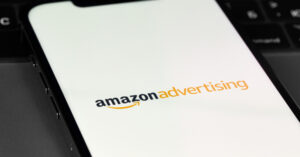
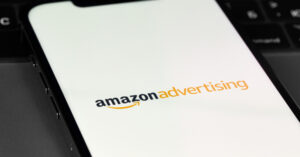
Amazonスポンサーブランド広告との違い
Amazonスポンサーブランド広告は、検索キーワードや商品に関連して表示される広告です。検索結果や商品ページなどに掲載され、クリックするとそのブランドのランディングページやストアページに遷移します。
ユーザーの検索結果や商品に基づいて表示される点ではAmazonスポンサープロダクト広告と同じですが、広告のフォーマットとリンク先が大きく異なります。
Amazonスポンサーブランド広告では、広告のフォーマットに「商品コレクション」「ストアスポットライト」「動画」のいずれかを選択できます。
商品コレクションやストアスポットライトを選択すると、3つまで商品画像を選択でき、広告内に複数の商品の画像を表示させることが可能です。
広告内には広告主が用意したロゴやキャッチコピーなどをカスタマイズして入れることができ、広告のパーツごとにリンク先が異なるため、ユーザーの興味に応じて誘導させるページを変えるなどの細かい設定ができます。
一方で、Amazonブランド登録をしていなければAmazonスポンサーブランド広告は利用できません。
特定の商品を単体で宣伝したいときやブランド登録が済んでいないときはAmazonスポンサープロダクト広告を使い、自社ブランドの認知やブランド内でのクロスセル・アップセルを狙いたいときなどはAmazonスポンサーブランド広告を活用するなど、適宜使い分けるとよいでしょう。


Amazonスポンサーディスプレイ広告との違い
Amazonスポンサーディスプレイ広告は、ユーザーの過去の総合的な動向のデータに基づいて表示される広告です。
Amazonスポンサープロダクト広告では、「キーワード」もしくは「商品」のデータだけに基づいて表示されますが、Amazonスポンサーディスプレイ広告では「ユーザーのライフスタイル」「興味関心」などの過去の動向に基づいて表示される点で大きく異なります。
また、Amazonスポンサーディスプレイ広告の掲載場所も「Amazonのトップページ」「商品詳細ページ」「Amazon以外のサイトの広告スペース」などと幅広い場所にバナー形式で掲載できる点も違いです。
使い分けとしては、Amazonスポンサープロダクト広告で反応がよかった商品をもっと売り出したいときなどにAmazonスポンサーディスプレイ広告を活用するなどが考えられます。
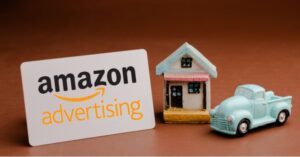
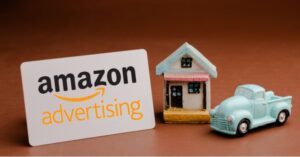
Amazon DSPとの違い
Amazon DSPは、Amazon以外のサイトに表示できる広告です。Amazon以外で広告を出せる広告は、Amazon DSPとAmazonスポンサープロダクト広告のみです。
Amazon DSPを活用することで、Amazonサイトに訪問する前からユーザーに対して動画や音声などの視覚的なフォーマットを用いてアプローチができるため、自社のページへ誘導できる強みがあります。
ただし、Amazon DSPは広告出稿費用が月300万円程度からと高額で、運用もAmazonか広告代理店に依頼する必要があるため、ハードルが非常に高くなっています。
Amazonで大規模なショップを構築しており、すでにある程度売上が安定して確保できる状態であれば、Amazon DSPを活用してさらなる売上増加を図れるでしょう。
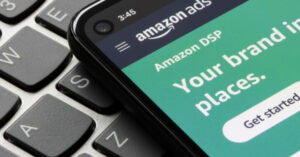
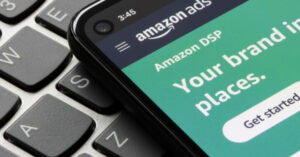
Amazonスポンサープロダクト広告を利用して費用対効果が高い広告運用を行おう
Amazonスポンサープロダクト広告は手間や時間がかからずに簡単に広告を出稿できるにもかかわらず、宣伝効果も大きい広告です。
Amazonでショップ運営をはじめてまもなく、販売実績を早く増やしたいときなどには非常に効果的な手段であるため、その効果を最大限に活かすためにも事前の準備と調査を必ず行いましょう。


マーケノートがおすすめする「しるし株式会社」では、ブランドのポテンシャルを最大限に引き出す運用代行・コンサルティング会社です。
転売対策や広告運用など各分野の精通したスペシャリストが在籍し、少数精鋭のプロが結集したチーム体制で、売上・利益アップやブランド価値の向上を実現します。
フル運用代行はもちろん、広告運用や転売対策など課題に対するピンポイントなご依頼も可能です。
ご依頼のご相談はもちろん、サービス内容や事例、費用など、気になることがございましたら、気軽にお問い合わせください。